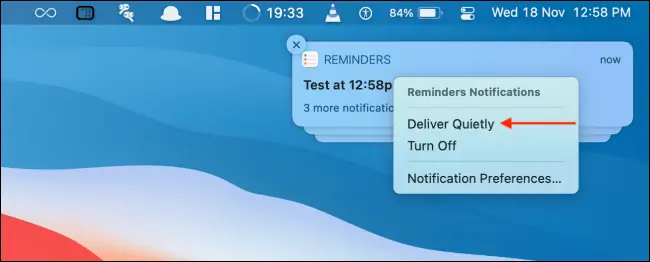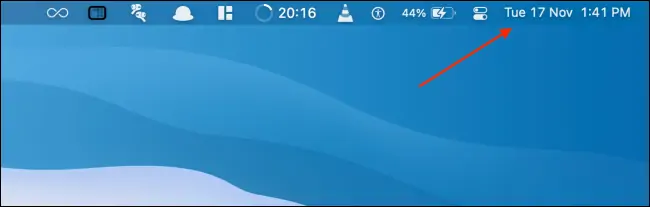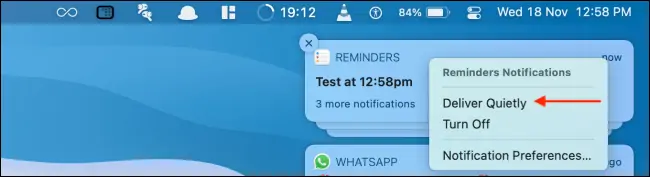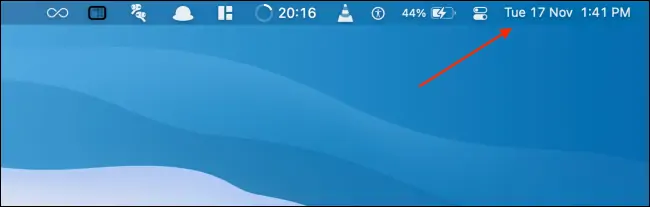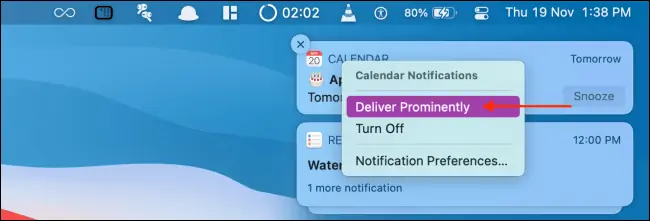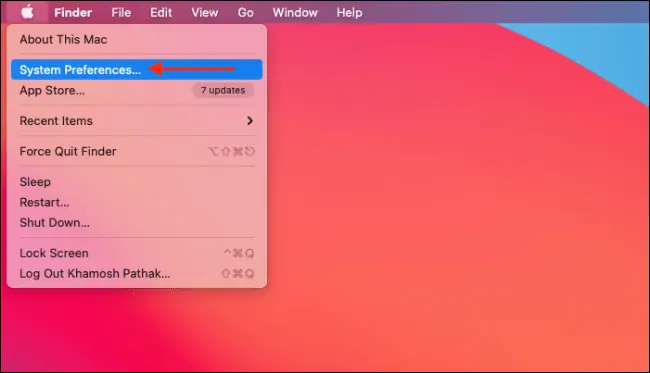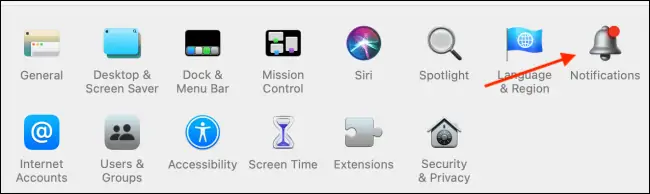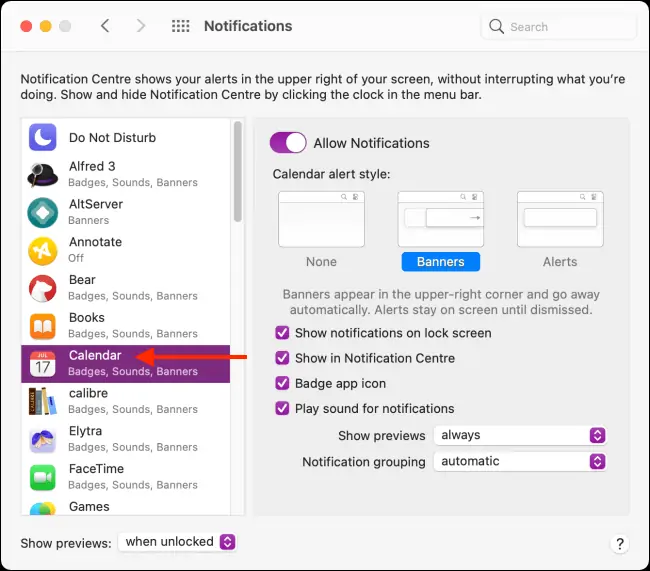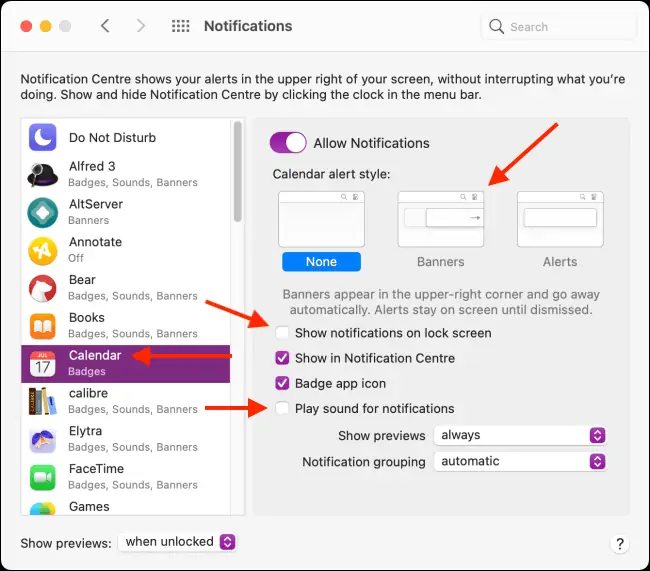نوتیفیکیشنها در سیستم عامل macOS برای آگاهی سریع از اتفاقاتی نظیر دریافت ایمیل و پیام و غیره مفید است اما گاهی اوقات موجب حواسپرتی و برهم خوردن تمرکز کاربر میشود. در این شرایط میتوانید نوتیفیکیشنهای اپی که برایتان زیاد مهم نیست را سریعاً بیصدا کنید تا بدون سر و صدا، فقط در گوشهی صفحه نمایش داده شوند.
در ادامه نحوهی بیصدا یا Mute کردن نوتیفیکیشنهای برخی از اپهای مکاواس را بررسی میکنیم.
در مکاواس Big Sur یا ۱۱ و نسخههای بعدی، قابلیت گروهبندی کردن نوتیفیکیشنها و استفاده از گزینههای مدیریتی جدید نیز وجود دارد. یکی از این ویژگیها، قابلیتی به اسم Deliver Quietly است. به جای غیرفعال کردن نوتیفیکیشنهای یک اپلیکیشن، میتوانید کاری کنید که نوتیفیکیشنها بدون ایجاد سروصدا در Notification Center قرار بگیرند و به صورت بنر و همراه با صدا، نمایان نشوند. میتوانید پس از پایان کار، مجدداً نوتیفیکیشنهای آن اپ خاص را صدادار کنید.
بیصدا کردن سریع نوتیفیکیشنها در مک
برای فعال کردن قابلیت Deliver Quietly، میتوانید از مرکز اعلانها یا نوتیفیکیشن سنتر استفاده کنید. زمانی که نوتیفیکیشن جدیدی مربوط به یک اپ خاص دریافت کردید که به نوعی مزاحم کار و تمرکز است، روی آن راستکلیک کنید و گزینهی Deliver Quietly را انتخاب کنید.
نتیجه بیصدا شدن و عدم نمایش نوتیفیکیشنهای آن اپ به شکل بنر است.
اگر نوتیفیکیشن جدیدی دریافت نکردهاید اما به هر حال میخواهید از نمایش نوتیفیکیشنهای برخی اپها جلوگیری کنید، میتوانید ابتدا نوتیفیکیشن سنتر را باز کنید و سپس روی نوتیفیکیشن اپ موردنظر راستکلیک کنید. برای باز کردن مرکز نوتیفیکیشنها روی تاریخ و ساعت در گوشهی بالای صفحه کلیک کنید.
و سپس همان مراحل قبلی را انجام دهید.
فعال کردن صدا و نمایش بنری نوتیفیکیشنهای اپها در مک
برای صدادار کردن مجدد نوتیفیکیشنها، ابتدا نوتیفیکیشن سنتر را باز کنید.
سپس روی یکی از اعلانهای اپ موردنظر راستکلیک کنید و این بار به جای گزینهی Deliver Quietly، گزینهی Deliver Prominently را انتخاب کنید. در این صورت نوتیفیکیشنها مثل قبل همراه با صدا و به شکل بنر در گوشهی صفحه نمایش داده میشوند.
بیصدا کردن نوتیفیکیشن اپها از طریق تنظیمات سیستمی مکاواس
روش دیگر برای بیصدا کردن نوتیفیکیشنها در سیستم عامل مکاواس این است که از پنجرهی تنظیمات سیستمی استفاده کنید. برای دسترسی به این پنجره، روی منوی اپل در گوشهی بالای صفحه کلیک کنید و در منوی باز شده روی System Preferences کلیک کنید.
در پنجرهی باز شده روی Notifications کلیک کنید.
در ستون کناری لیستی از اپها نمایش داده میشود. اپ موردنظر را پیدا کنید و روی آن کلیک کنید. در سمت راست تنظیمات نوتیفیکیشنهای آن اپ خاص ظاهر میشود.
تنظیمات شامل موارد زیر میشود:
- برای غیرفعال کردن نوتیفیکیشنها کافی است سوییچ Allow Notifications را در وضعیت خاموش قرار دهید.
- برای تغییر دادن شیوهی نمایش نوتیفیکیشنها، یکی از گزینههای None یا هیچ، نمایش بنری یا Banners و یا Alerts که نمایش به شکل کادر هشدار است را انتخاب کنید.
- برای غیرفعال کردن نمایش در صفحهی قفل، تیک گزینهی Show Notifications on Lock Screen را حذف کنید.
- برای غیرفعال کردن نمایش نوتیفیکیشنهای اپ در مرکز اعلانها، تیک گزینهی Show in Notification Center را حذف کنید.
- برای غیرفعال کردن صدا حین نمایش نوتیفیکیشن، تیک گزینهی Play Sound for Notifications را حذف کنید.
howtogeekسیارهی آیتی